win10开不了机怎么重装系统
确认是否必须重装系统
在重装系统前,需排除其他可能的故障原因: | 问题表现 | 可能原因及解决方案 | |-----------------------|------------------------------------------------------------------------------------| | 电源灯不亮/风扇不转 | 硬件故障(电源、主板、内存等),需送修检测。 | | 开机后黑屏/卡LOGO | 可能是显卡、内存条接触不良,可尝试重新插拔硬件或更换插槽。 | | 自动进入修复循环 | 系统文件损坏但可修复,尝试使用“高级修复选项”中的“启动修复”或“系统还原”。 |
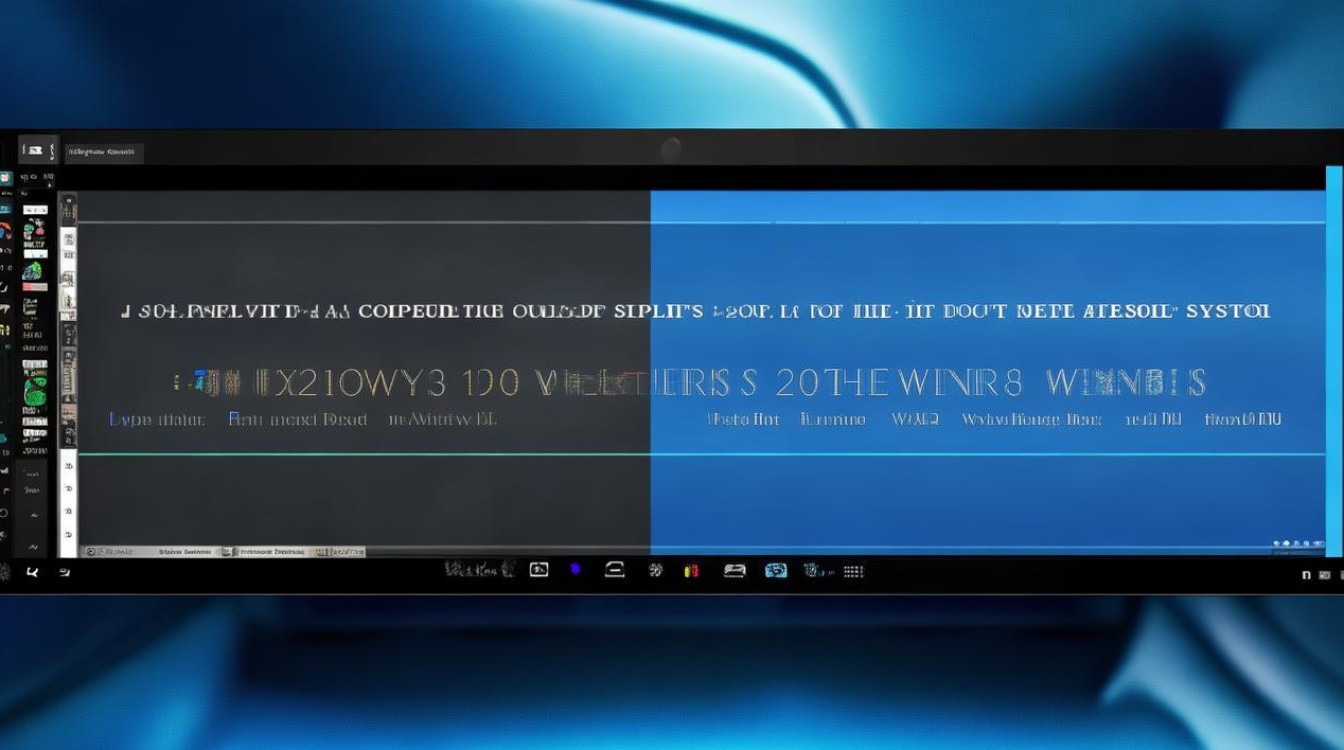
若确认系统文件损坏且无法修复,再进行重装。
重装系统前的准备工作
-
制作系统U盘
- 工具准备:8GB以上U盘、另一台可用电脑(下载系统镜像和制作工具)。
- 操作步骤:
- 下载Win10镜像:访问微软官网下载ISO文件。
- 制作启动U盘:使用Rufus或老毛桃等工具,将ISO写入U盘并设置为启动盘。
-
备份重要数据
- 若硬盘仍可识别,使用PE系统(如微PE)进入后复制数据到U盘或云端。
- 若硬盘无法读取,需考虑数据恢复服务(如EasyRecovery工具)。
重装系统的具体步骤
方法1:通过系统安装U盘引导重装
-
设置BIOS/UEFI启动顺序
- 重启电脑,按
Del、F2或Esc键进入BIOS(具体按键因品牌而异)。 - 将U盘设置为第一启动项,保存退出。
- 重启电脑,按
-
进入安装界面
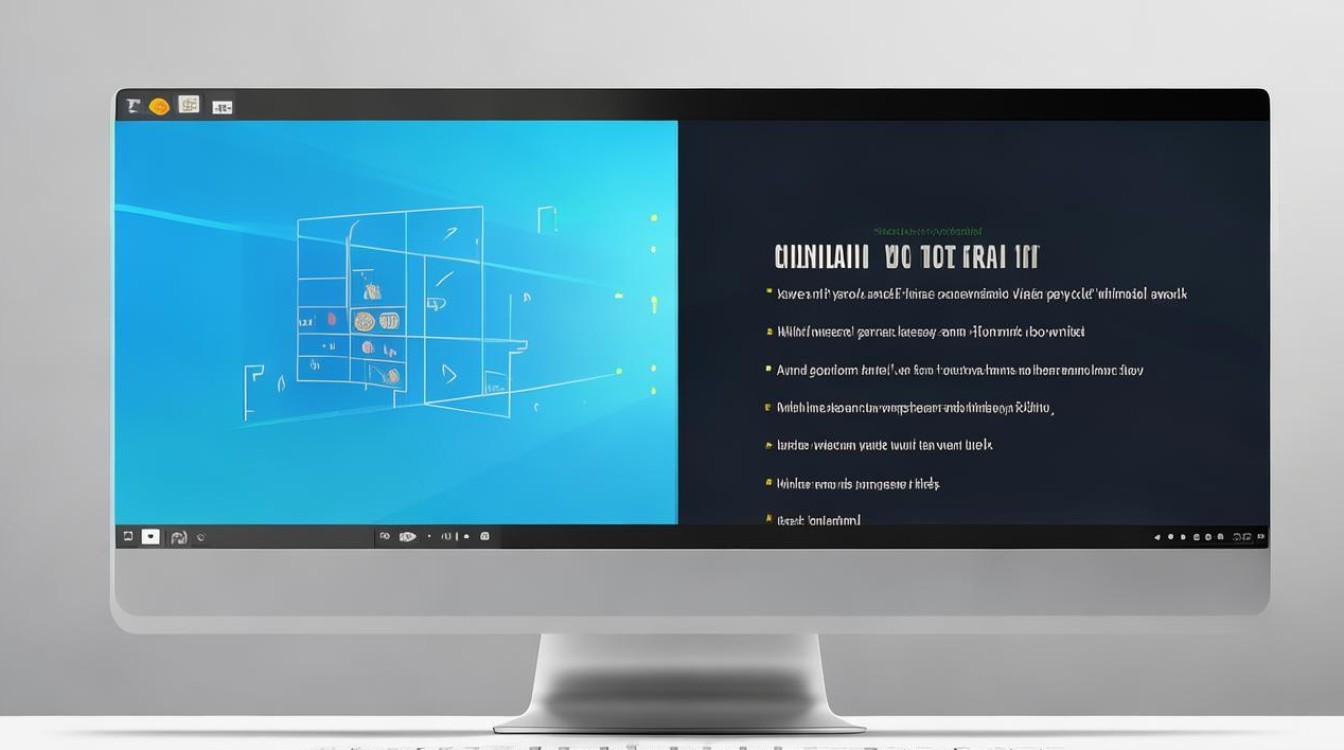
- 电脑从U盘启动后,选择语言、时间格式,点击“下一步”。
- 点击“现在安装” → 输入密钥(若需) → 选择“自定义安装”。
-
删除旧分区并格式化
- 关键步骤:删除所有旧分区(避免残留系统文件导致冲突),然后新建分区并格式化。
- 点击“下一步”开始安装,过程需10-30分钟。
方法2:使用命令提示符修复(适用于部分情况)
-
进入高级修复模式
通过系统安装U盘引导,选择“修复计算机” → “疑难解答” → “高级选项” → “命令提示符”。
-
执行修复命令
# 重建引导记录 bootrec /fixmbr bootrec /fixboot # 修复系统分区 chkdsk C: /f /r /x
完成后重启,若问题依旧,再选择“重置此电脑”或彻底重装。
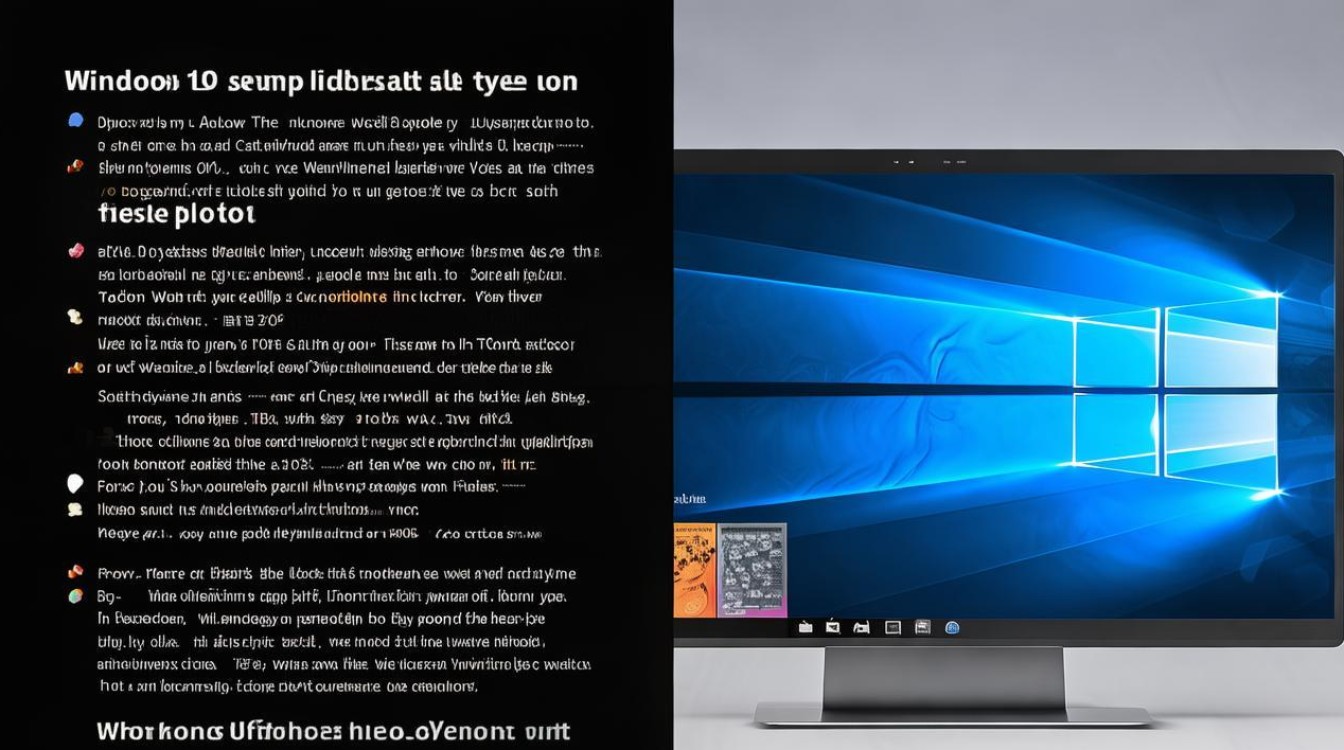
常见问题与解决方案
| 问题 | 解决方案 |
|---|---|
| 安装时提示“缺少驱动” | 提前下载对应硬件的驱动程序,或在安装后通过驱动精灵自动安装。 |
| U盘无法识别 | 检查U盘是否为NTFS格式,或更换USB接口尝试。 |
| 重装后激活失败 | 使用原激活密钥重新激活,或通过微软账户绑定数字许可证。 |
注意事项
- 数据备份:重装系统会清空C盘(通常为系统盘),务必提前备份文档、图片等重要文件。
- 驱动准备:若电脑是小众品牌或型号较旧,建议提前下载官网对应的网卡、显卡驱动,避免重装后无法联网。
- 激活状态:若原系统为正版,重装后可通过数字许可证自动激活;若为盗版,需使用激活工具或购买密钥。
FAQs
Q1:重装后出现蓝屏怎么办?
A1:可能是驱动不兼容或硬件故障,进入安全模式卸载新安装的驱动,或使用驱动精灵更新适配版本,若蓝屏代码为0x0000007B,需检查硬盘分区格式是否为GUID/GPT。
Q2:没有U盘如何重装系统?
A2:若电脑支持网络PXE启动,可通过制作网络启动镜像重装;否则需借用U盘或外接光驱制作启动盘。
版权声明:本文由 芯智百科 发布,如需转载请注明出处。







 冀ICP备2021017634号-12
冀ICP备2021017634号-12
 冀公网安备13062802000114号
冀公网安备13062802000114号